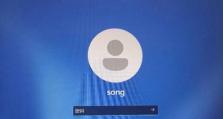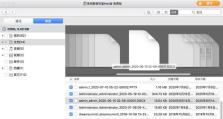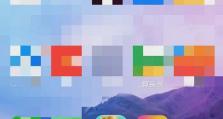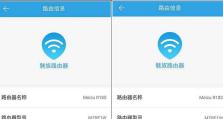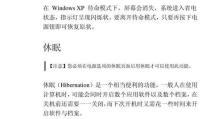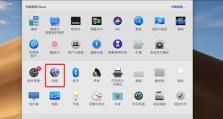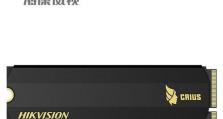在手机上怎么压缩文件,文件压缩与生成指南
你是不是也有过这样的烦恼:手机里的文件越来越多,空间越来越紧张?别急,今天就来教你怎么在手机上轻松压缩文件,让你的手机空间瞬间变得宽敞起来!
一、选择合适的压缩工具
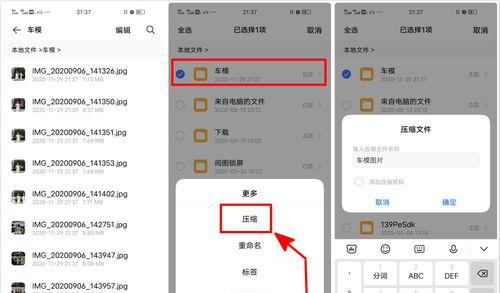
首先,你得有一个好帮手——压缩工具。市面上有很多手机压缩软件,比如“文件管理器”、“压缩大师”等。这些软件功能强大,操作简单,能够满足你的压缩需求。那么,如何选择一款适合自己的压缩工具呢?
1. 功能全面:选择一款功能全面的压缩工具,不仅能压缩文件,还能解压、查看文件信息等。
2. 操作简单:软件界面要简洁明了,操作步骤要简单易懂,方便你快速上手。
3. 兼容性强:选择一款兼容性强的压缩工具,可以支持多种文件格式,满足你的不同需求。
二、了解压缩格式

在压缩文件之前,先了解一下常见的压缩格式。目前,手机上常用的压缩格式有ZIP、RAR、7z等。
1. ZIP:这是最常用的压缩格式,几乎所有的压缩软件都支持ZIP格式。
2. RAR:RAR格式压缩率较高,但需要专门的解压软件才能打开。
3. 7z:7z格式压缩率更高,但兼容性相对较差。
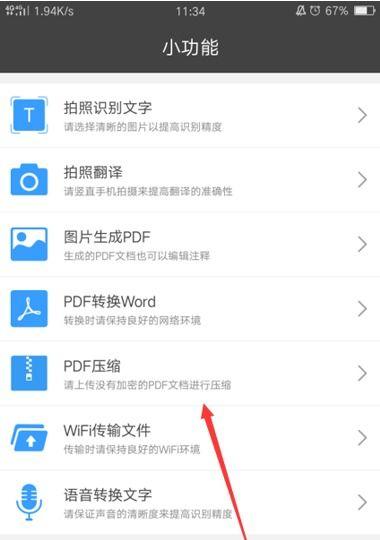
根据你的需求选择合适的压缩格式,可以更好地节省空间。
三、开始压缩
学会了选择工具和了解格式,接下来就是实际操作了。以下以“文件管理器”为例,教你在手机上压缩文件。
1. 打开文件管理器:找到手机上的“文件管理器”应用,打开它。
2. 选择文件:进入文件管理器后,找到你要压缩的文件或文件夹,点击选中。
3. 压缩文件:选中文件后,点击右上角的“更多”或“操作”按钮,选择“压缩”或“新建压缩包”。
4. 设置压缩格式:在弹出的窗口中,选择合适的压缩格式,如ZIP。
5. 设置压缩选项:根据需要,可以设置压缩选项,如压缩率、加密等。
6. 保存压缩包:设置完成后,点击“确定”或“保存”,即可将文件压缩成指定的格式。
四、注意事项
1. 压缩文件大小:压缩后的文件大小可能会比原文件小,但也不是越小越好。过低的压缩率可能会导致文件损坏。
2. 压缩时间:压缩文件需要一定的时间,请耐心等待。
3. 兼容性:压缩后的文件可能需要在其他设备上解压,请确保压缩格式兼容。
通过以上步骤,你就可以在手机上轻松压缩文件了。快来试试吧,让你的手机空间瞬间变得宽敞起来!